10 oprav: 502 Chyba špatné brány v prohlížeči
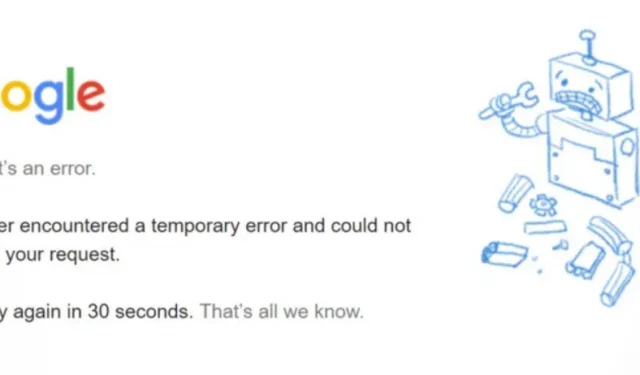
Když se pokusíte o přístup na web, ale jeden webový server obdrží neplatnou odpověď od jiného, dojde k chybě 502 Bad Gateway. Toto je běžný problém, se kterým se může setkat každý, kdo používá internet.
Je toho málo, co můžete udělat, protože problém spočívá v samotném webu. V jiných případech může být příčinou tohoto problému váš počítač nebo síťové zařízení. Pokračujte ve čtení dalších informací o tomto problému a o tom, jak opravit chybu 502 Bad Gateway Error.
Co znamená stavový kód chyby 502 Bad Gateway?
Stavový kód 502 (Bad Gateway) označuje, že server fungující jako brána nebo proxy přistoupil k příchozímu serveru a pokusil se splnit požadavek, ale obdržel neplatnou odpověď.
Na mnoha webech se můžete setkat se stavovou chybou 502. Kromě toho mohou webové stránky odkazovat na tento problém pod mírně odlišnými názvy. Například chyba se obvykle jmenuje takto:
- Chyba HTTP 502 Neplatná brána
- Dočasná chyba (502)
- 502 Špatná brána Nginx
- 502 Služba je dočasně přetížena
- 502 Chyba serveru: Server zaznamenal dočasnou chybu a nemohl splnit váš požadavek
Stavový kód HTTP se obvykle nezobrazí, pokud se něco nepokazí. V zásadě je to způsob, jakým vám server dává vědět, že něco není v pořádku.
Co způsobuje chybu 502 Bad Gateway?
Chyba 502 neplatná brána dochází z důvodu běžné příčiny v síti a hardwaru. Tento problém můžete vyřešit podle tohoto průvodce odstraňováním problémů.
Přetížené servery.
Server se může přetížit a selhat, pokud mu dojdou prostředky, což má za následek chybu 502 Bad Gateway. Mezi typické příčiny přetížení serveru patří rychlý nárůst provozu, neplatná odpověď z jiného serveru, nedostatek paměti a časové limity softwaru.
Problémy s hardwarem
Existuje značné riziko, že vaše síťové zařízení může zaznamenat občasné problémy s připojením, pokud opakovaně obdržíte chyby HTTP 502 z různých webových stránek nebo prohlížečů.
Problémy s firewallem
Firewall chrání váš web před chybným provozem. Některé firewallové systémy mohou identifikovat falešné poplachy, protože jsou příliš citlivé. Systém může blokovat požadavek na server od CDN nebo konkrétního ISP, což způsobuje problém.
Problémy s názvy domén.
DNS může způsobit chybu 502 špatné brány. Název domény nelze přeložit na zamýšlenou IP adresu. Přeložení na správnou IP adresu může problém vyřešit.
Chyby prohlížeče.
I když nejsou žádné problémy se serverem nebo sítí, může prohlížeč zobrazit chybu 502 Bad Gateway. Za tento problém mohou blokovače reklam, zastaralé verze prohlížeče nebo poškozená data v mezipaměti vašeho prohlížeče.
Metody odstraňování problémů pro chybový kód 502 Špatná brána
Zde je několik způsobů, jak vyřešit problém 502 Bad Gateway Error.
- Obnovit webovou stránku
- Zkuste anonymní režim nebo jiný prohlížeč
- Vymažte mezipaměť prohlížeče a soubory cookie
- Resetujte servery DNS
- Zkontrolujte pluginy a rozšíření v prohlížeči (WordPress)
- Zkontrolujte, zda web nefunguje
- Zkontrolujte CDN nebo Firewall třetí strany
- Změňte své servery DNS
- Problém s časovým limitem PHP
- Zkontrolujte soubor protokolu chyb WordPress
1. Obnovte webovou stránku
Problém může být způsoben dočasným zvýšením síťového provozu ve vašem systému nebo na serveru hostujícím web. Takový výpadek je krátkodobý a dočasná chyba okamžitě zmizí. Je však možné, že jste web navštívili právě v okamžiku, kdy přestal fungovat.
- Opětovné načtení stránky je nejjednodušší způsob, jak zkontrolovat, zda byla chyba opravena.
- Stránky můžete rychle znovu načíst pomocí klávesové zkratky F5 (Ctrl+F5 pro Windows nebo Command+R pro Mac).
- Můžete použít tlačítko Znovu načíst v prohlížeči. Tlačítko Refresh se nachází vedle adresního řádku v každém prohlížeči.
- Pokud obnovení stránky problém nevyřešilo, můžete zvážit otevření stránky v jiném prohlížeči.
- Problém může souviset s prohlížečem, který používáte, a pokud používáte jiný, stránka se může otevřít bez problémů.
- Pokud se chyba „502 Bad Gateway“ neobjeví v jiném prohlížeči, problém je pravděpodobně pouze v tom, který jste používali.
2. Zkuste anonymní režim nebo jiný prohlížeč
Je také dobré navštívit web v režimu inkognito a zjistit, zda se chybová zpráva HTTP 502 neobjevila kvůli problému souvisejícím s prohlížečem.
- Z nabídky tří teček v okně prohlížeče vyberte „Nové anonymní okno“.
- Pokud se problém neobjeví při používání anonymního režimu, může být na vině rozšíření prohlížeče.
- Pokuste se postupně deaktivovat svá rozšíření nebo doplňky. Po odstranění webové stránky, která problém způsobuje, budete moci procházet web.
- Pokud se deaktivace rozšíření nezdaří, zkuste spustit novou relaci prohlížeče. Pokud aktuálně používáte Operu, zvažte přechod na Chrome.
- Pokud se stránka v novém načte správně, může být na vině váš starý prohlížeč.
3. Vymažte mezipaměť prohlížeče a soubory cookie.
Je možné, že poškozené a zastaralé soubory byly uloženy v mezipaměti vašeho prohlížeče. Problém HTTP 502 Bad Gateway v tomto scénáři lze vyřešit odstraněním mezipaměti prohlížeče.
Exportujte svá data z prohlížeče a importujte je později, abyste tomu zabránili. Smazání souborů v mezipaměti může vést ke ztrátě důležitých informací prohlížeče, jako jsou záložky a předvolby. Pro Google Chrome postupujte takto.
- V pravém horním rohu obrazovky vyberte ikonu se třemi svislými tečkami. Ze seznamu „Další nástroje“ vyberte „Vymazat údaje o prohlížení“.
- Nebo přejděte přímo na stránku a vymažte mezipaměť a soubory cookie současným stisknutím kláves Ctrl, Shift a Delete.
- Alternativně můžete do adresního řádku také zadat chrome:/settings/clearBrowserData.
- Vyberte časové okno pro vymazání souborů cookie a mezipaměti. Chcete-li rozbalit nabídku a vybrat požadované časové období, klikněte na šipku v poli vedle položky Časový rozsah.
- „Soubory cookie a další data stránek“ a „Obrázky a soubory uložené v mezipaměti“ musí být zaškrtnuty.
- Vaše mezipaměť a soubory cookie budou vymazány poté, co zaškrtnete příslušná políčka a kliknete na tlačítko „Vymazat data“.
4. Resetujte servery DNS
Chybu mohou také způsobit problémy s DNS, jako jsou nesprávně nakonfigurované adresy IP a nereagující servery. Řešením může být vyprázdnění mezipaměti DNS.
- Vyberte nabídku Start v levém rohu (viz logo Windows).
- Nyní vyberte možnost „Příkazový řádek“.
- Můžete stisknout Windows a R současně a zadat CMD pro spuštění konzoly příkazového řádku.
- Může se zobrazit vyskakovací okno s dotazem, zda chcete příkazovému řádku udělit oprávnění ke změně počítače. Pokud ano, vyberte Ano.
- Chcete-li pokračovat, musíte kontaktovat správce systému, pokud budete vyzváni k přihlášení jako správce.
- Do okna příkazového řádku zadejte příkaz ipconfig /flushdns.
- Zadejte klíč.
- Měli byste vidět oznámení potvrzující, že mezipaměť překladače DNS byla úspěšně vymazána.
5. Zkontrolujte pluginy a rozšíření v prohlížeči (WordPress)
Jedním z důvodů problému mohou být špatné pluginy nebo motivy. To je způsobeno možností konfliktů témat a pluginů způsobených nesprávně navrženými pluginy. Každý skript a požadavek na vašem webu bude zastaven vaším serverem, takže bude nedostupný.
Na vině problému je obvykle mezipaměť nebo bezpečnostní pluginy. Tyto pluginy vám mohou bránit v připojení k serveru, což problém nevyřeší.
Pokud nemáte nainstalované žádné zásuvné moduly pro zabezpečení nebo ukládání do mezipaměti, ale stále dochází k chybám HTTP 502, je vhodnější deaktivovat všechny vaše zásuvné moduly a poté je jeden po druhém znovu aktivovat.
- Jednoduše vyberte „Deaktivovat“ v části „Hromadné akce“ v části „Pluginy“.
- Po instalaci každého pluginu jej aktivujte, když aktualizujete svůj web WordPress.
- Pokud nemáte přístup k řídicímu panelu WordPress, můžete je zkusit zakázat na svém hostitelském panelu nebo v aplikaci FTP.
- Přejmenujte adresář pluginu změnou na adresář wp-content.
- Pokud používáte Hostinger, klikněte na „Soubory“ v hPanel. Přejděte do Správce souborů, Veřejné HTML a odtud wp-content.
- Název složky na zásuvné moduly můžete změnit, jakmile bude váš web spuštěn a po deaktivaci všech zásuvných modulů.
- Zkuste povolit každý plugin jednotlivě, abyste zjistili, který plugin způsobil problém jako první.
6. Zkontrolujte, zda stránka nefunguje
Navzdory použití většiny strategií se chybový kód 502 stále objevuje. Server možná právě teď nefunguje správně.
Online jsou k dispozici různé nástroje pro kontrolu, zda je web mimo provoz. Zkontrolujte stav svého webu na Downdetector zadáním jeho URL.
7. Zkontrolujte CDN nebo firewall třetí strany.
Problémy s vašimi službami ochrany CDN nebo DDoS mohou být také zdrojem problému 502 Bad Gateway. Mezi váš server a síť pro doručování obsahu je přidána další vrstva. Při pokusu o připojení k původnímu serveru může tato vrstva narazit na problémy způsobující chybu 502.
- Cloudflare je jedním z případů, kdy se 502 Bad Gateway může objevit dvěma různými způsoby v závislosti na problému.
- Musíte kontaktovat jejich podpůrný personál. Nejprve nezapomeňte zkontrolovat stavovou stránku systému Cloudflare.
- Pokud deaktivujete Cloudflare, mějte na paměti, že může trvat hodiny, než se vaše DNS rozšíří.
- Pokud se potýkáte s výše uvedeným problémem Cloudflare, je na vině vaše současná hostitelská společnost.
8. Změňte své servery DNS
- Klikněte pravým tlačítkem myši na symbol stavu sítě na hlavním panelu v kontextové nabídce na „Otevřít Centrum sítí a sdílení“.
- Klikněte na odkaz Změnit nastavení adaptéru v levém horním rohu okna Centrum sítí a sdílení.
- Klepněte pravým tlačítkem myši na připojení, pro které chcete změnit nastavení DNS, v poli Síťová připojení a poté vyberte Vlastnosti.
- Ze seznamu v okně vlastností vyberte „Internet Protocol Version 4 (TCP/IPv4)“ a poté klikněte na tlačítko „Properties“.
- Nastavení DNS se zobrazí v dolní části okna Vlastnosti internetového protokolu verze 4 (TCP/IPv4).
- Chcete-li použít následující adresy serverů DNS, vyberte tuto možnost. Zadejte IP adresy preferovaných a záložních serverů DNS.
- Preferovaný server DNS: 8.8.8.8
- Alternativní DNS server: 8.8.4.4
9. Problém s časovým limitem PHP
Časové limity PHP nastanou, pokud jeden proces PHP běží déle, než je maximální doba provádění nebo doba vstupu zadaná v konfiguraci PHP na vašem serveru. Pokud často importujete velké objemy WordPress, často se to stává.
- To obvykle zobrazí chybu serveru 502. Tato nastavení může být nutné zvýšit, pokud máte časový limit PHP.
- Můžete se zeptat svého aktuálního hostitele WordPress , jaká nastavení jsou na vašem serveru nakonfigurována a zda je lze zvýšit.
- Maximální hodnoty časového limitu PHP pro naši platformu jsou k dispozici v závislosti na vašem aktuálním hostingovém plánu.
10. Zkontrolujte soubor protokolu chyb WordPress
Pokud po určité aktualizaci nebo změně narazíte na problém, může být na vině váš server. Kontrola protokolu chyb vašeho webu je nejlepším řešením tohoto problému.
- Můžete určit, které vygenerované chyby způsobují problém 502 Bad Gateway, když se na všechny podíváte v souboru wp-contents/debug.log.
- Váš poskytovatel hostingu poskytuje přístup k aktivaci protokolů chyb webových stránek prostřednictvím panelu administrátora.
- Zahrnutím řádků níže do souboru wp-config.php můžete dále povolit hlášení chyb na svém webu WordPress:
- define(‚WP_DEBUG‘, true);
- define(‚WP_DEBUG_LOG‘, true);
- určit(‚WP_DEBUG_DISPLAY‘, false);
Závěr
Může to být jako řešení hádanky, když váš web narazí na chybu 502 Bad Gateway. Nejste si jisti, co se přesně stalo nebo proč; vše, co víte, je, že existuje problém, který je třeba vyřešit.
Ve výše uvedeném příspěvku jsem diskutoval o typických příčinách tohoto problému a poskytl jsem pokyny krok za krokem k vyřešení chyby 502 Bad Gateway. Nejčastěji se tento problém vyřeší sám.
FAQ
Jak opravit chybovou zprávu 502 Bad Gateway?
Když server obdrží chybovou chybu brány 502, druhý server poskytne špatnou odpověď. V podstatě jste navázali připojení k nějakému dočasnému zařízení, které by mělo získat všechny informace potřebné k zobrazení stránky. Oznámení znamená, že došlo k problému s tímto procesem. Chcete-li tento problém vyřešit, použijte všechny výše uvedené přístupy.
Co způsobuje chybu 502 Bad Gateway?
Časový limit serveru proxy byl dosažen dříve, než by požadavek vedl k chybě HTTP 502 špatné brány. Server funguje jako brána nebo je připojení proxy přerušeno, když je odpověď serveru nespolehlivá. To znamená, že server nebyl schopen zpracovat požadavek z důvodu nepředvídaných okolností. Pokud neexistují žádné jiné platné chybové kódy, server často vrací tuto chybu.
Je 502 Bad Gateway můj problém?
Špatná brána s chybou 502 je problém s webovým serverem, nikoli s vaším koncem. To znamená, že nemusíte prozkoumávat směrovač ani kontrolovat, zda není poškozen ethernetový kabel.
Jak opravit chybu 502 Bad Gateway v Chrome?
Mezi nejúčinnější řešení pro opravu chyby 502 Bad Gateway prohlížeče Chrome patří použití anonymního režimu k vyhledání a odstranění rozšíření, kontrola stavu serveru webové stránky, vymazání souborů cookie a mezipaměti prohlížeče, vymazání mezipaměti DNS a změna adres DNS v síti.



Napsat komentář